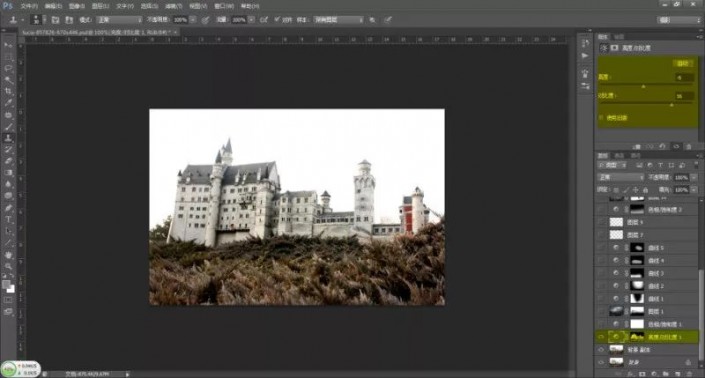风景调色,通过PS制作哥特式风格效果的照片
来源:公众号
作者:小样作品
学习:4880人次
本篇教程难度中等,适合对PS有所了解和基础的同学们,为平淡无奇的风景照,打造另类恐怖效果,同学们可以根据教程来进行制作一下,学一下制作思路,可以通过本教程的思路制作更多的作品,相信会为做其他效果打下基础,在学习PS的路上,没有什么捷径,也不会一撮而就,需要长期的积累和练习,只有这样才能提高技能,具体一起来学习一下吧。
效果图:

原图:

操作步骤:
1.将原图复制一层,利用图章工具(S)将人物修掉先。(由于这张图人物不能很好的凸显出来,那么干脆我们就不要人了,直接调景吧。)使用图章时可从如图所示的1处取点进行修整。
2.添加一个亮度对比度调整图层,具体参数如图所示。做这一步的目的是要把明暗层次更好的体现出来,参数设置后需在蒙板上将调整过暗的地方给擦回来,还有天天空白墙以及比较野草头部高亮的部分都给擦回来保留原样。
3.添加一个色相饱和度调整图层,选择黄色将图像调整为低饱和图片。
4.百度一张天空乌云的素材,将图层模式改为正片叠底,并为该图层添加蒙板,利用画笔工具(B)在蒙板上将除天空以外的地方擦掉。用画笔擦的时候,尽量将画笔调大些,在擦除房子与天空相接的部分时,可适当将画笔不透明降低后再擦。
学习 · 提示
关注大神微博加入>>
网友求助,请回答!
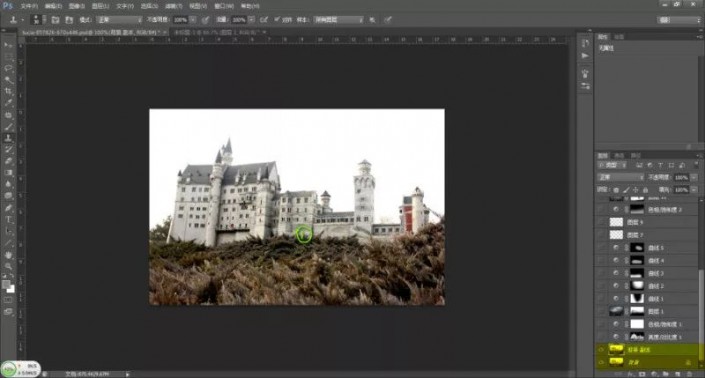 搜索公众号photoshop教程论坛,免费领取自学福利
搜索公众号photoshop教程论坛,免费领取自学福利